Операционная система содержит множество так называемых скрытых файлов и папок, которые не отображаются в структуре жесткого диска или флеш-накопителя. Однако иногда бывают ситуации, когда пользователь нуждается в доступе к ним (например, для модификации параметров или чистки от мусора). Далее мы расскажем о том, как открыть скрытые файлы в случае необходимости.
Для чего это нужно?
Для начала нужно выяснить, зачем, вообще, операционная система скрывает информацию? В основном данный атрибут присваивается системным файлам и папкам. Делается это для того, чтобы избежать их случайного изменения или удаления пользователем. Ведь в таком случае операционная система может начать работать некорректно или вообще «умереть».
Поэтому такие файлы и прячут от греха подальше, что служит своеобразной «защитой от дурака». Также сокрытие отдельных файлов и папок происходит и в некоторых приложениях. Причина обычно та же — чтобы не позволить пользователю их удалить. А иногда и сами юзеры прячут таким образом важную или конфиденциальную информацию, хотя это и не является самым надежным способом.
Total Commander — скрытые файлы. Как с помощью Total Commander отображать скрытые файлы
Как же распознать скрытые данные? В случае если у вас включен режим, при котором скрытые файлы могут отображаться, то в стандартном Проводнике Windows их иконки и названия будут полупрозрачными. Однако обычно эта функция отключена — в противном случае пропадает весь ее смысл. Далее речь пойдет о том, как увидеть и просмотреть скрытые файлы в различных версиях ОС Windows.
Как открыть скрытые файлы в Windows XP
Существует два способа, как сделать это: с помощью «Control Panel» («Панели управления») или «Explorer» («Проводника»). В первом варианте необходимо пройти по пути «Start — Control Panel» («Пуск — Панель управления»), после чего выбрать раздел «Folder Options» («Свойства папки»). В новом окошке во вкладке «View» («Вид») выбрать пункт «Show Hidden Files And Folders» («Показывать скрытые файлы и папки»). Нажать «Apply» («Применить») и «ОК».
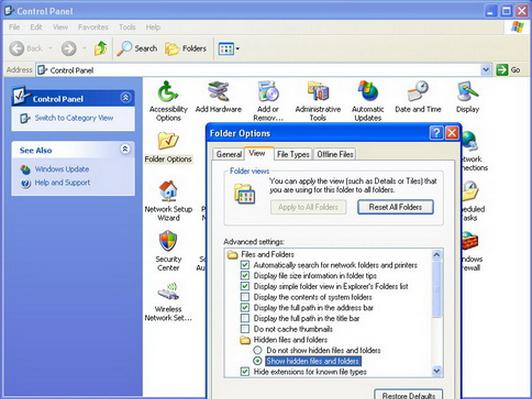
Во втором варианте нужно открыть «Explorer» («Проводник»): двойной клик по «My Computer» («Мой компьютер») или «Win + E». После чего в верхнем меню нажать «Tools — Folder Options» («Сервис — Свойства папки»). Дальнейшие действия аналогичны первому варианту.
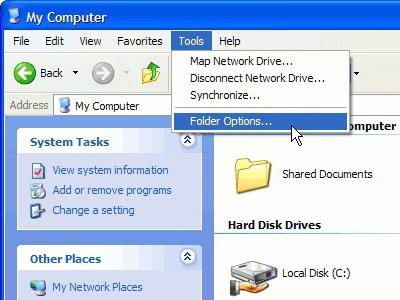
Как открыть скрытые файлы в Windows 7
В общих чертах процесс включения функции показа скрытых файлов в «семерке» аналогичен подобному процессу в Windows XP, однако существуют несколько нюансов, о которых стоит упомянуть. Так, в русскоязычной версии «Folder Options» называется «Параметры папок», а пункт «Show Hidden Files And Folders» соответственно — «Показывать скрытые файлы, папки и диски». Если вы желаете включить отображение через Проводник, то следует учесть, что по умолчанию в Windows 7 верхнее меню не видно. Чтобы оно появилось, нужно нажать «Alt». В остальном же — все то же самое.
Как открыть скрытые файлы и папки на компьютере или ноутбуке
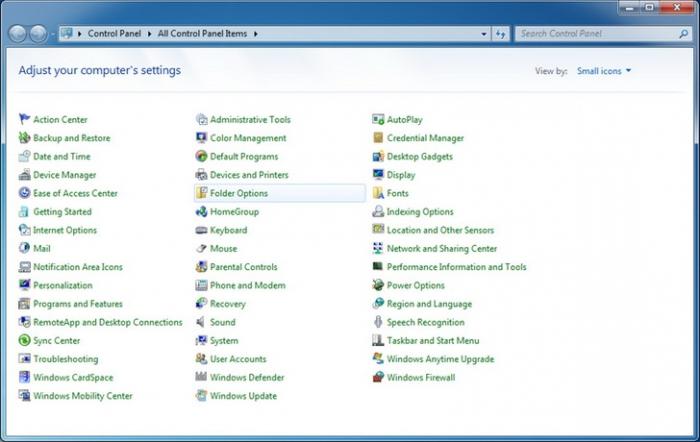
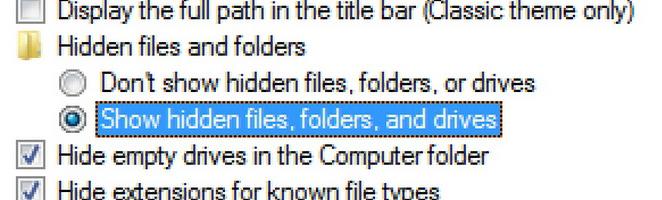
Как открыть скрытые файлы при помощи Total Commander
Многие пользователи не хотят, чтобы скрытая информация была видима в самой системе. В этом случае на помощь приходят файловые менеджеры, позволяющие работать со скрытыми данными. Рассмотрим для примера самый популярный из них — Total Commander. Процесс включения отображения нужных нам файлов предельно прост.
В верхнем меню следует выбрать пункт «Configuration — Options» («Конфигурация — Настройка»), после чего попадаем в окно настроек программы, разделенное на две половины. Слева находится список опций, а справа — список их параметров. Нужно выбрать опцию «Display» («Содержимое панелей») и с правой стороны установить галку напротив параметра «Show Hidden/System Files (For Experts Only!)» («Показывать скрытые/системные файлы (только для опытных!)»). Далее — «Apply» («Применить») и «ОК».
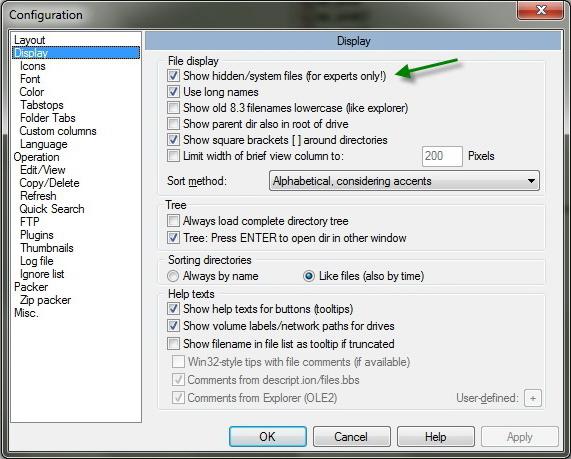
Существует еще один, более простой способ просматривать скрытую информацию с помощью Total Commander: как правило, в новых версиях этой программы на панели инструментов есть специальная кнопка, нажатие на которую заменяет описанную выше процедуру (ее отжатие возвращает прежний вид файловой системы).
Как открыть скрытые данные на флешке
Если вам необходимо просмотреть скрытые файлы на флешке, процедура будет аналогичной, поскольку данный накопитель воспринимается системой как обычный жесткий диск и, соответственно, все то, о чем говорилось выше, действует и в отношении съемных носителей.
Теперь вам известно, как показать скрытые файлы в различных операционных системах. Однако следует помнить, что с системными данными нужно обращаться крайне осторожно и предельно внимательно, т.к. любой необдуманный поступок может привести к тому, что система начнет работать нестабильно. Поэтому мы настоятельно рекомендовали бы неопытным пользователям не предпринимать каких-либо действий над ними без полного осознания того, что влечет за собой то или иное действие.
Источник: www.syl.ru
Как открыть скрытый файл в разных операционных системах, на съёмных носителях и после действия вирусов


Доброго времени суток, друзья сайта itswat.ru . Практически в каждой операционной системе присутствует такая опция как «сокрытие». В Windows она представлена в виде атрибута «Скрытый» и используется в разных целях.
Например, разработчиками, чтобы делать невидимыми особо важные функциональные элементы ОС, дабы они не были случайно повреждены, перемещены или удалены пользователями, которые также посредством атрибута могут прятать свои «секретики» от посторонних глаз. В Linux и macOS такие файлы тоже имеются, но применяются преимущественно в интересах системы. Иногда пользователям необходимо увидеть спрятанные документы, чтобы почистить реестр, настроить ОС вручную или выудить «на свет Божий» какую-либо ценную информацию. А ещё случается, что вирусы, орудуя на флешке, скрывают её содержимое так, что владелец считает его утраченным или записывают свои настройки в служебный файл HOSTS, доставляя тем самым пользователю немало проблем. Обо всём этом, в частности, о том, как открыть скрытый файл на разных системах и носителях, поговорим сегодня.

Windows
Начнём с Windows, последовательно рассмотрим методы для последних её версий – 7, 8 и 10. Они несколько отличаются друг от друга, хотя смысл всегда один – включить отображение сокрытых файлов. А когда скрытый файл или папку станет видно, открыть их не составит труда.
Семёрка
В «семёрке» работают три способа отображения. Опишу их все, выбирайте, какой больше по душе.
- Обратитесь к окошку «Выполнить», запускаемому клавишами Win+R.
- Напишите (а лучше скопируйте отсюда) в его строке значение control folders, нажмите ОК или Enter, чтобы запустить соответствующую утилиту.

- Откроется окно «Параметры папок», в нём нужно переместиться в среднюю вкладку под названием «Вид».

- А в ней, используя прокрутку, пролистать список доступных настроек вниз до пункта «Скрытые файлы и папки» и установить точку возле параметра «Показывать».
- Отключение выполняется также, но с активацией параметра «Не показывать».

Друзья, смысл следующего способа в том, чтобы попасть в то же окно «Параметры», где осуществляется описанная выше настройка, но из другого места.
- Наберите в строке, расположенной внизу «Пуска», слово «панель».
- Через результаты поиска (можно не искать, а выбрать среди элементов «Пуска» в правой части) активируйте «Панель управления».
- Запустите мастер «Параметры папок» посредством соответствующего ярлыка в списке управляющих элементов панели.

- Там проделайте всё то же самое, что и в предыдущем способе начиная с пункта 3.
- Откройте двумя левыми щелчками любую папку.
- Находясь внутри неё, нажмите клавишу Alt для вызова меню.
- Через пункт «Сервис» запустите окно параметров и приступайте к активации показа (шаги 3-5 первой инструкции).

Восьмёрка
Первые два метода из «семёрки» актуальны и для Windows 8. Их можно использовать, чтобы снять невидимость со скрытых файлов, расположенных на рабочем столе или где угодно в системе, а потом открыть как обычные (без сокрытия) элементы.
В «восьмёрке» есть ещё один метод, который мне кажется более быстрым и удобным:
- Раскройте проводник или одну из ваших папочек.
- В верхней её части имеются вкладки, найдите среди них «Вид» (крайняя справа) и перейдите в неё.
- Меню данной вкладки поделено на несколько функциональных разделов, вам нужен «Показать или скрыть».
- Раздел в числе прочих содержит настройку «Скрытые элементы». Её нужно активировать постановкой галочки, тогда «секретики» станут видны, а если отметку снять, то исчезнут.

Десятка
Друзья, последний алгоритм отображения сокрытого в восьмой редакции «Винды» адекватно работает и в «десятке». Повторно его описывать не имеет смысла, поэтому я сразу перейду к ещё одному методу для Windows 10:
- Запустите «Поиск» нажатием клавиш Win+Q.
- Напишите «параметры папок» (нужно писать именно полностью, иначе раскроется не тот мастер).
- Нажмите лупу (обычно этого не требуется, так как результаты появляются уже в процессе написания).
- Выберите нужный мастер и запустите его клавишей Enter или двумя левыми щелчками.
- Появится знакомое окошко, где нужно выполнить все действия из первого способа для «семёрки» начиная с третьего шага – переместиться в «Вид», найти в списке настройку «скрытого» и активировать «Показать».
Друзья, специально не проверял, но думаю, что в «Виндовс 8» можно поступать так же. Попробуйте и, пожалуйста, отпишитесь о результате (удовлетворите моё любопытство). А я напишу инструкцию для того, чтобы убрать неугодный атрибут и сделать элемент навсегда видимым (работает во всех версиях Windows):
- Сначала всё отобразите (теперь вы умеете это делать).
- Отыщите элемент, с которого требуется снять невидимость, щёлкните на его иконке правой кнопкой мышки.
- Запустите мастер «Свойства» (последний пункт в меню).
- Во вкладке «Общие» (если нужно, перейдите в неё) есть инструмент включения (постановка галочки) и отключения (снятие галочки) атрибута «Скрытый». Воспользуйтесь им.

Linux
Опытный «Магистр Йода» сказал бы, что в Linux нет скрытых файлов, а есть элементы системы, имеющие перед названием точку, которые не отображаются для удобства пользователей. Друзья, будем считать, что вы адекватные люди и прекрасно понимаете, что непрофессиональное вмешательство в систему может привести к самым плачевным последствиям. Не буду вникать, зачем вам понадобилось показать скрытый файл в Linux, просто расскажу, как это сделать. Опишу три способа – для терминала, файловых менеджеров DOLPHIN и Nautilus.
Начнём с того, как открыть скрытую папку через терминал, он имеется абсолютно у всех пользователей «Линукс» и представляет собой «командную строку» (по аналогии с cmd в «Виндовс»):
- Запустите терминал. Проще всего это сделать посредством горячих клавиш CTRL + ALT+ T.
- Чтобы увидеть перечень элементов в командной строке, используйте команду ls. А чтобы увидеть и файлы с точками, добавьте к ней опцию –a.
- То, что вы напишите, будет выглядеть так:

- Чтобы посмотреть содержимое элементов с точкой, используйте команду:
Работать с файловыми менеджерами, на мой взгляд, намного проще. В DOLPHIN «сокрытое» отображается очень легко – нужно отметить соответствующий пункт в меню «Управление». Невидимые ранее элементы появятся в общем списке, но их иконки будут чуть светлее.

В Nautilus схема та же, только нужная настройка располагается среди возможностей меню «Вид», а «невидимки» от «обычных» отличаются наличием точки в имени.

macOS
В macOS также имеются сокрытые элементы, которые из соображений безопасности функционирования системы не видны пользователям. Но в определённых случаях «мастерам» требуется получить доступ к ним. Есть несколько вариантов открыть скрытый файл на mac, как это делается – легко или не очень – зависит от версии ОС.
Друзья, если у вас Sierra или что-то более позднее, просто нажмите shift+cmd+точка. Первое нажатие данной комбинации включает показ «невидимок», повторное – его отключает.

Но этот максимально простой и скоростной способ не работает в El Capitan и её предшественниках. Там вам для отображения сокрытых элементов придётся обратиться к «Терминалу»:
- Запустите его. Это можно сделать по-разному. Проще нажать Ctrl+пробел и начать вводить название, а затем активировать приложение из результатов поиска. Или можно открыть Finder через Dock, далее, выбрать пункт «Программы» слева, папку «Утилиты», а уже в ней приложение Терминал.app.

- Введите в его окно код (лучше всего посредством копирования (cmd+c) отсюда и вставки (cmd+v) дабы избежать ошибок) defaults write com.apple.Finder AppleShowAllFiles YES. Точку не копируйте.
- Нажмите клавишу Enter.
- После этого требуется выполнить перезапуск Finder. Нужно, используя комбинацию клавиш cmd+alt+esc, зайти в «Мастер принудительного завершения» («Диспетчер задач»), в его окошке найти нужную программу и нажать кнопку «Перезапустить».

Флешка
Друзья, теперь поговорим о том, как открыть, а сначала отобразить скрытый файл, находящийся не в системе, а на флешке. Если вы сами их туда поместили, а затем скрыли (имею в виду Windows), то обратный процесс не отнимет много времени и сил. Вставьте носитель в ПК и верните видимость его содержимому так же, как и «невидимкам» на самом компьютере – способами, описанными в начале данной статьи для 7, 8 и 10 версий «Винды».
Уважаемые читатели, наверное, многим знакома ситуация, когда записываешь на флешку что-то, через некоторое время смотришь, а там ничего нет. Мне приходило множество запросов с просьбой «помогите вернуть диплом, отчёт, важные фотографии… Они точно были на флешке, я не стирал, но сейчас их там нет. Что делать? Как восстановить?».
В 80% ситуаций «пропажи века» случались после деятельности вирусов, которые не стирали файлы, а маскировали их атрибутом «Скрытый» (если чего-то не видишь, то и открыть не сможешь). В остальных 20% случаев всему виной неаккуратность хозяев флешек.
Чтобы всё вернуть как было, вам нужно выполнить три основных задачи – отобразить спрятанное, искоренить вирус и восстановить содержимое. Первое действие выполняется так же, как и на компьютере, но с подключенным к нему «заболевшим» носителем.
Для того чтобы избавиться от «вредителя», запустите проверку флешки антивирусом и удалите найденные им вирусы.

Процесс восстановления информации несколько сложнее:
- Создайте «батник», для чего в «Блокноте» пропишите (лучше скопируйте) следующий текст:
echo Please wait…
attrib -s -h -r -a /s /d

- Сохраните документ под именем view.bat и переместите его на носитель.
- Запустите «батник» двойным левым щелчком мыши. Все данные должны вернуться на место.
- Не удаляйте view.bat с флешки, места много не займёт, а пригодится может ещё не раз.
HOSTS
Создатели вирусов придумывают новые приёмы, чтобы их «детища» просочились на компьютер незамеченными и надолго там поселились. Одна из хитростей – это маскировка вируса под рабочий файл ОС под названием hosts. Обычно вирусы создают его копию, оставляя её видимой, а в оригинал со своими корректировками содержимого прячут атрибутом «Скрытый». После вмешательства «вредителей» некоторые сайты (обычно это социальные сети и прочие популярные ресурсы) начинают работать неправильно – не открываются в браузере вовсе или перебрасывают на иные страницы.

Вот простая инструкция, описывающая, как на ПК найти скрытый вирусом (настоящий) файл hosts, открыть его с помощью текстового редактора (Notepad, то есть «Блокнот» или WordPad) дабы удалить «вредные» записи:
- Авторизуйтесь в ОС с правами администратора, иначе впоследствии не сможете сохранить внесённые в hosts изменения.
- В поисковую строку «Пуска» вставьте, скопировав отсюда, значение notepad %systemroot%system32driversetchosts и запустите поиск нажатием Enter.
Результатом ваших манипуляций станет открытие нужного файла в «Блокноте», где вы сможете просмотреть и убрать ненужные записи.
- Находясь в учётке с правами админа, отобразите скрытые файлы (как это делается в каждой версии ОС, описано в самом начале статьи).
- Пройдите по следующему пути: диск C, каталог Windows, директория system32, папка drivers.
- В каталоге etc должен находиться файл hosts, откройте его, сделав на иконке однократный правый щелчок мыши и выбрав пункт «Открыть с помощью» простейшего текстового редактора, установленного на вашем ПК (WordPad или Notepad, то есть «Блокнот»).
Если таких файлов два, то настоящим, как правило, является скрытый, а «подарком от вирусов» — видимый. Для верности просмотрите содержимое обоих файлов и удалите «вредителя» после обнаружения. Друзья, на этом я заканчиваю статью. До новых тем.
Источник: itswat.ru
ITGuides.ru

Вопросы и ответы в сфере it технологий и настройке ПК
Кто скрывает файлы на компьютере и зачем, а также как их открыть
Один из самых часто встречающихся казусов при работе с флешкой: открываешь ее, а там нет файлов. Флеш-карта как будто пуста, но данные на ней есть, это легко проверяется в свойствах. Магия? Нет. Скрытые файлы. Для каких целей они нужны, и работать как с ними если они скрыты?
Попробуем узнать, как открыть скрытые файлы.
Чем опасны такие файлы, и зачем их скрывать?
Во-первых, определим, в каком случае файл может быть скрыт.
- Это системный файл или папка;
- Результат деятельности определенных приложений;
- Воздействия вирусов;
- Преднамеренное скрытие пользователем;

Скрытые файлы могут быть созданы как человеком, так и системой или вирусом
Если это первые два случая, то компьютер пытается обезопасить так себя от разного рода неисправностей и прекращения работы. После изменения или удаления скрытого файла система может перестать функционировать. Система по умолчанию прячет важные системные файлы.
Так же пользователь сам без труда может скрыть файлы и папки, чтобы ограничить к ним доступ. Не самый надежный и разумный способ. Чтобы скрыть папку или файл, достаточно в его свойствах поставить маркер на пункте «Скрытый» и файл пропадет из вида для обычного пользователя.
И, наконец, пункт №3. Ситуация тоже неоднозначная, либо здесь поработал Autorun-вирус, либо ситуация куда сложнее и данные были перемещены в папку с неразрешенным системой именем.
Как же проявить скрытые документы на ПК: простые случаи
Будем работать сразу со случаем скрытых файлов на флешке, так как это случай частный, решает проблему: «Как можно открыть скрытые файлы и папки?».
Перед тем как использовать зараженную флешку, необходимо нейтрализовать вредоносное ПО, произвести проверку на вирусы и удалить автозапускаемые exe файлы с флеш-карты.
Самый простой способ открыть файл такого типа:

Для того, чтобы в проводнике увидеть и открыть скрытый файл или папку, нужно сначала настроить их отображение
Для Windows XP, через панель управления:
- Пуск
- Панель управления
- Свойства папки
- Вид
- Показывать скрытые файлы и папки (в самом низу)
- Применить
- ОК
Windows XP, через проводник:
(зажать клавиши Win+E) или зайти через пункты «Мой компьютер» — «Сервис» — «Свойства папок». Проделываем операции, что и в предыдущем списке.
В Windows 7 изменены названия раздела и самой опции на Параметры папок и Показывать скрытые файлы, папки и диски. В проводнике, чтобы отыскать вкладку Сервис, нужно нажать Alt, а дальше все по пунктам.
Можно воспользоваться программой Total Commander, чтобы просмотреть невидимый (спрятанный) файл. В оглавлении «Конфигурация» выбираем «Настройки», далее в разделе «Содержимое панелей» ставим галочки в пункте скрытых и системных файлов, применяем и сохраняем изменения. После этого необходимо поколдовать над данными на флешке. На панели в разделе «Файл», следуем в «Изменить атрибуты».
Убираем маркеры с ненужных нам пунктов, системный и скрытый, а дальше жмем ОК. Все готово, пробуем открыть наши «потерявшиеся» файлы.
Более сложные ситуации, связанные с открытием скрытых файлов
Пробуем воспользоваться Редактором реестра для достижения наших целей.
Со всем вниманием отнеситесь ко всем изменениям, которые вы производите в реестре. Самые незначительные ошибки могут плачевно отразиться на системе.
В Пуске ищем «Выполнить». В поле «Открыть» вбиваем regedit и нажимаем ОК. Выполняем последовательность:
- Раздел: [HKEY_LOCAL_MACHINESOFTWAREMicrosoftWindowsCurrentVersionExplorerAdvancedFolderHiddenSHOWALL]
- Если имеется параметр REG_SZ CheckedValue, то следует его удалить. Обычно принимает нулевое значение.
- Создаем REG_DWORD CheckedValue: «Правка Создать Параметр…». Присваиваем значение 1. Если он был до этого, не нужно создавать новый, просто переписываем значение.
- Раздел: [HKEY_CURRENT_USERSoftwareMicrosoftWindowsCurrentVersionExplorerAdvanced]
- Производим те же самые процедуры, но вместо CheckedValue работаем с параметром Hidden. То есть проверяем и удаляем нулевой REG_SZ, создаем DWORD с 1 или перезаписываем существующий.
- Ищем параметр REG_DWORD SuperHidden и записываем в него единицу.
- «Вид» и «Обновить».
- Закрываем редактор.
Если данные перемещены в папку с «плохим» именем, то понадобится командная строка. В папке C:/Windows/System32 копируем cmd.exe и размещаем его на флешке. Запускаем и вводим «dir/x/ad» команду, которая покажет нам содержимое нашей флеш-памяти. Просматриваем и находим папку со странным именем, в нашем случае слева от нее в столбце видим имя каталога.
Теперь используем команду ren: «ren имя каталога имя папки» (например «ren E4R3~1 Name», без кавычек). Вот мы и переименовали нашу папку на Name и можем ее открыть.
Обязательно следите за безопасностью и здоровьем вашей техники, а наши простые советы помогут исправить некоторые недоразумения.
Отблагодари меня, поделись ссылкой с друзьями в социальных сетях:

Как открыть документы в формате DOC онлайн

Онлайн просмотр файлов с расширением DWG

Как открыть файлы CDR онлайн

Формат AVI

Какими программами лучше открывать файлы формата .264 и .h264

Как и чем открывать, создавать и редактировать файлы формата HTML

Файл формата VOB: какие программы для открытия использовать и как сжать

Для чего используются файлы FDB, как и какими программами их открыть?
Оставить комментарий ВКонтакте
4 Комментариев
Да у меня бывало так, при чем файлы никто не прятал они как то сами попали в скрытые. Иногда Total спасает открыть их.
charlieroot :
Анна, чаще всего описываемая ситуация возникает из-за действий вируса — ведь даже после его удаления, папки и файлы так и остаются скрытыми, пока их не сделать видимыми вручную.
Людмила :
Здравствуйте. Такая проблема. Все делала по вашей инструкции, но когда дошла до «cmd» все усложнилось, а именно вверху программы написано: не удается найти текст сообщения и т.д. Как можно это исправить?
charlieroot :
Здравствуйте, Людмила. С такой ошибкой доводилось сталкиваться, когда люди пытались переместить cmd.exe из директории system32. Так делать не нужно — файл cmd.exe необходимо либо скопировать (не перемещать!), либо есть еще один вариант — в нем копировать и перемещать ничего не придется. Нужно выбрать «Пуск» — «Все программы» — «Стандартные» — «Командная строка».
В открывшемся окне ввести «F:» (без кавычек, вместо F необходимо указать букву диска вашей флешки). Далее по инструкции с команды «dir/x/ad».
Источник: itguides.ru